Форматировать можно только файлы ескд
Обновлено: 04.07.2024
Одна из тем, часто вызывающих жаркие споры на форумах, конференциях и встречах, касающихся Autodesk Inventor, — это оформление чертежей в соответствии с Единой системой конструкторской документации (ЕСКД). Эта тема касается не только Inventor, но и любой другой российской или зарубежной САПР. Конечно, 2D и 3Dпроектирование — это хорошо, но в итоге всё равно нужно выпустить бумажную документацию, а посему в нашей стране вопрос оформления документации по ЕСКД был, есть и будет актуален. В этой статье мы вкратце расскажем о возможностях оформления конструкторской документации в 2010й версии Inventor.
В принципе, можно просто сказать, что в Autodesk Inventor полностью или частично поддерживаются следующие ГОСТы:
- 2.1042006 «Единая система конструкторской документации. Основные надписи»;
- 2.10696 «ЕСКД. Текстовые документы»;
- 2.30168 «ЕСКД. Форматы»;
- 2.30268 «ЕСКД. Масштабы»;
- 2.30368 «ЕСКД. Линии»;
- 2.3052008 «ЕСКД. Изображения — виды, разрезы, сечения»;
- 2.30668 «ЕСКД. Обозначения графических материалов и правила их нанесения на чертежах»;
- 2.30768 «ЕСКД. Нанесение размеров и предельных отклонений»;
- 2.30879 «ЕСКД. Указание на чертежах допусков формы и расположения поверхностей»;
- 2.30973 «ЕСКД. Обозначения шероховатости поверхностей»;
- 2.31068 «ЕСКД. Нанесение на чертежах обозначений покрытий, термической и других видов обработки»;
- 2.31168 «ЕСКД. Изображение резьбы»;
- 2.31272 «ЕСКД. Условные изображения и обозначения швов сварных соединений»;
- 2.31382 «ЕСКД. Условные изображения и обозначения неразъемных соединений»;
- 2.31468 «ЕСКД. Указания на чертежах о маркировании и клеймении изделий»;
- 2.31568 «ЕСКД. Изображения упрощенные и условные крепежных деталей»;
- 2.31668 «ЕСКД. Правила нанесения на чертежах надписей, технических требований и таблиц»;
- 2.31881 «ЕСКД. Правила упрощенного нанесения размеров отверстий»;
- 278973 «Шероховатость поверхности. Параметры и характеристики».
Но это уж слишком лаконично и к тому же совсем не наглядно.
Начнем с того, что в метрических шаблонах новых файлов чертежей присутствуют ГОСТ.idw (формат Inventor) и ГОСТ.dwg (формат DWG с возможностью дальнейшего использования в продуктах на базе AutoCAD). Открыв один из этих шаблонов, вы увидите знакомый формат листа с основной надписью ГОСТ 2.1042006 Форма 1 (также есть возможность выбрать форму 2 и 2а) и дополнительными графами (рис. 1). Основная надпись и дополнительные графы имеют специальное окно редактирования, причем многие параметры вставляются в основную надпись из свойств модели. Например, поля Обозначение, Автор, Организация, Масштаб могут как автоматически вставляться из свойств детали или сборки, так и вводиться вручную; материал можно выбрать из пополняемой базы материалов, а масса вставится в соответствующее поле (масса детали или сборки автоматически вычисляется на основе выбранных материалов трехмерных моделей деталей).
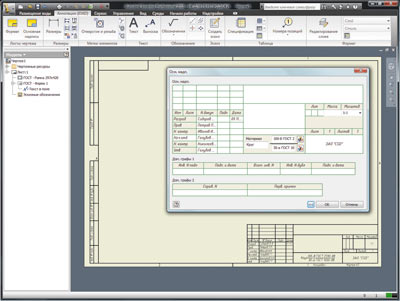
Рис. 1. Шаблон ГОСТ
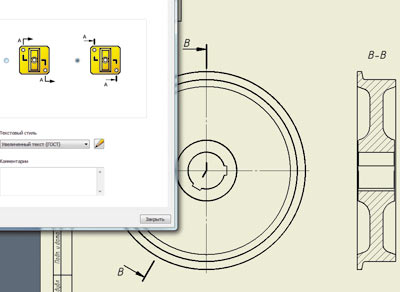
Дальнейшее оформление чертежа заключается в создании видов, проекций, сечений, выносных видов, разрывов, местных разрезов и срезов (создание одного или нескольких сечений нулевой глубины из чертежного вида). В отличие от двумерных САПР, все данные для создания видов берутся из трехмерных моделей деталей, что значительно снижает риск допустить ошибку в построениях.
Виды можно создавать с тремя типами представления:
- со скрытием линий невидимого контура;
- с отображением линий невидимого контура;
- тонированные виды, которые учитывают текстуры.
Самое приятное в типах представления — это что вам не придется задумываться, какая линия относится к видимому контуру, а какая — нет. Система определит это сама и выполнит необходимые действия по их представлению. Помимо трех вариантов представления видов есть множество более тонких настроек отображения/неотображения других элементов, таких как резьбы, штриховки, линии перехода и т.д.
Обширны возможности построения сечений. Можно построить сечение по любой траектории, выполненной отрезками; задать глубину сечения и то, каким методом сечение будет строиться: проекционным (построение по виду на срез) или выравниванием (получаемое сечение является перпендикулярным к линии проецирования, такое построение возможно, только если линия сечения имеет изломы). Как видно на рис. 2, обозначение сечения соответствует 2.3052008 ЕСКД. При необходимости изменить размеры стрелок, шрифтов и т.д. в соответствии со стандартами, принятыми на предприятии, можно внести изменения в настройки стиля оформления — и все обозначения на чертеже перестроятся автоматически.
В арсенале Inventor много типов штриховок — без них на сечениях просто никуда. Они настраиваются по рисунку, масштабам, поворотам, весу линий. Всего я насчитал 67 разных по рисунку штриховок. Есть и такие, как дерево, гравий, глина, песок, бетон. Но особо хочется выделить возможность ассоциировать штриховки с материалом, назначенным детали. Например, материалу «сталь» назначаем наклонную штриховку, а материалу «резина» — перекрестную. После этого при построении сечения детали, для которой был выбран материал «сталь», будет использоваться наклонная штриховка, а для детали с материалом «резина» — перекрестная. Эта функция особенно полезна при построении разрезов сборок с большим количеством компонентов. Одна настройка соответствия избавит вас и от постоянного перевыбора штриховок, и от ошибок, связанных с неверными их типами.
В оформлении чертежей немаловажны выносные виды. С их помощью можно отобразить области детали или сборки, требующие представления в большем масштабе. Они отмечаются на виде окружностью, построенной сплошной тонкой линией, с обозначением выносного элемента прописной буквой на полке линиивыноски. А над изображением выносного элемента указываются обозначение и масштаб, в котором он выполнен (рис. 3). Всё в соответствии с ГОСТ 2.3052008 п. 8.
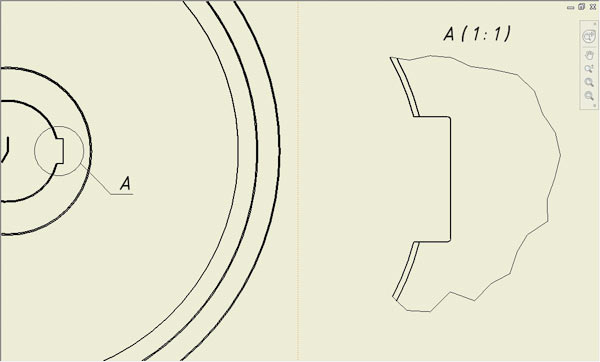
Рис. 3. Выносной вид
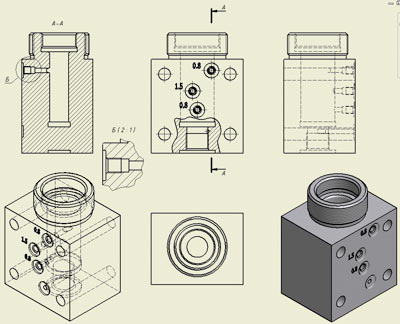
Рис. 4. Создание видов
Всё остальное в построении видов чертежа более или менее обычно для всех мировых стандартов. Описывать построения не станем — просто приведем картинку с видами (рис. 4), которые мы разложили за пару минут, создав только один эскиз для построения местного вырыва.
После размещения видов можно перейти к построению осевых линий. Здесь всё достаточно просто: существенны тип линии, ее толщина и поведение осевых линий при пересечении. Это учтено и поддается перенастройке в стилях оформления чертежей.
Расстановка осевых линий не займет много времени — помимо инструмента построения простой осевой линии «от и до», есть и другие инструменты:
- инструмент построения средней осевой линии, проставляемой между двумя указанными линиями. Для такого построения достаточно выбрать два отрезка или две дуги, после чего между ними будет построена осевая линия;
- маркеры центра для простановки осевых линий выбранных дуг или окружностей. Чтобы проставить такие осевые линии, достаточно выбрать дугу или окружность;
- окружность центров для создания осевой линии массива окружностей. В этом случае выбираются все окружности в массиве и по ним строятся осевые линии.
Результаты работы трех дополнительных инструментов построения осевых линий показаны на рис. 5.
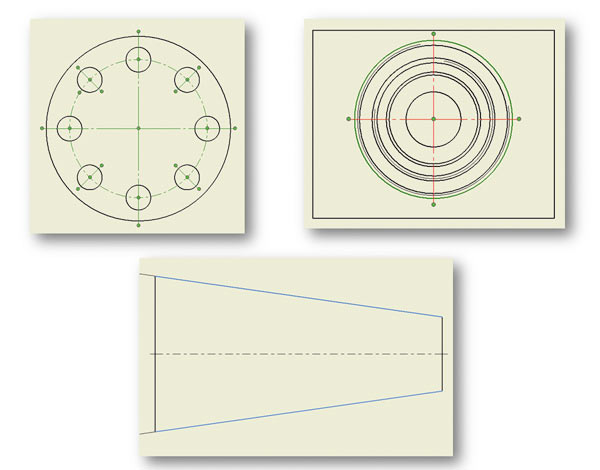
Рис. 5. Осевые линии
Виды и осевые линии есть — теперь можно приступать к простановке размеров с предельными отклонениями. В простановке размеров важны такие элементы, как:
- стрелки;
- шрифты;
- специальные символы;
- предельные отклонения.
В Inventor возможно применение 20 типов стрелок (все они приведены на рис. 6). Этого набора достаточно для простановки размеров по ГОСТ 2.30768 и для указания на чертежах допусков формы и расположения поверхностей по ГОСТ 2.30879.
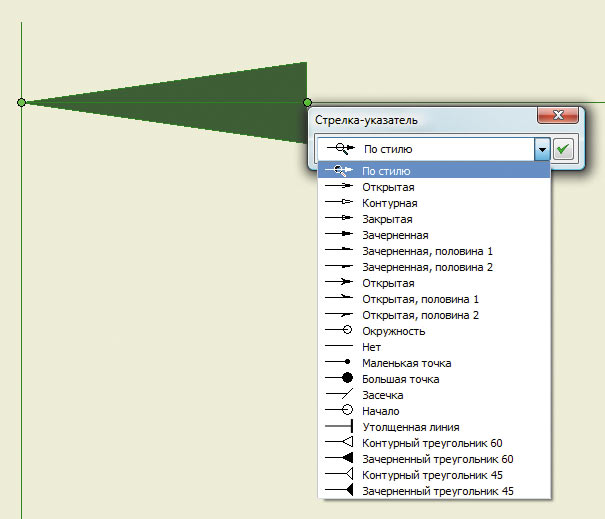
Шрифтов в Inventor много. Непосредственно по ГОСТ это GOST Common, которого достаточно для нанесения размеров и надписей. Среди специальных символов (рис. 7) — символы квадрата, диаметра, градуса, знаки «плюс» и «минус», обозначения поворота и разворота вида, конусности, а также все символы, применяемые для указания на чертежах допусков форм и расположений.
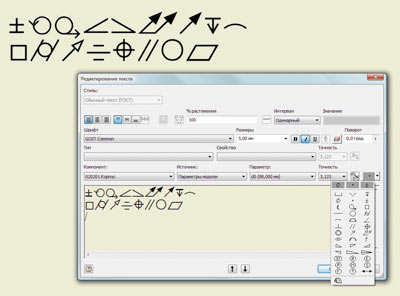
Рис. 7. Шрифт ГОСТ
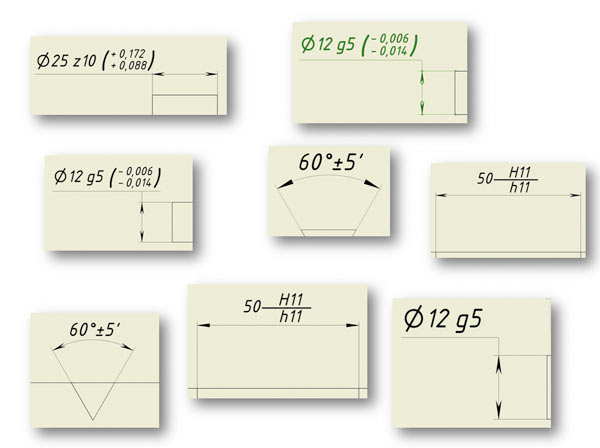
Нанесение предельных отклонений продемонстрировано на рис. 8 — в виде простой реализации нескольких пунктов ГОСТ 2.30768 ч. 3.
Не забудем и о таком важном элементе оформления, как выноски. Выноски текста могут использовать различные типы стрелок. Нажатием одной кнопки текст разделяется на надстрочный и подстрочный. Как и в размерах, при написании текста выносок можно вставлять атрибуты, ассоциативные со свойствами модели и чертежа, а также устанавливать связь с техническими требованиями. На рис. 9 приведены два примера выносок с диалоговым окном их редактирования.
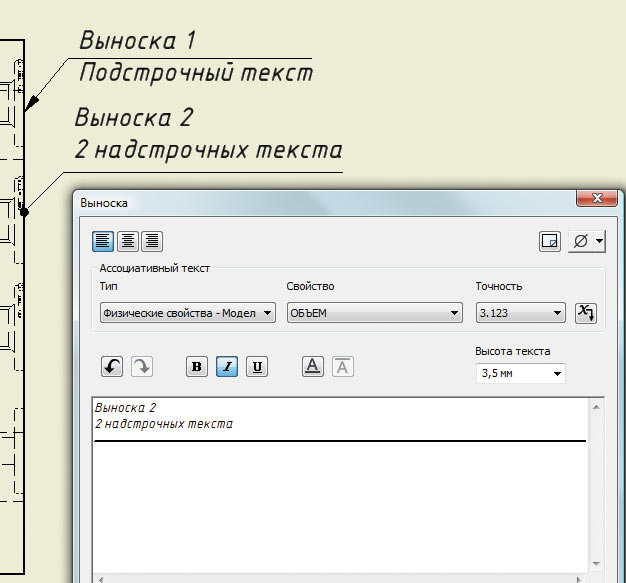
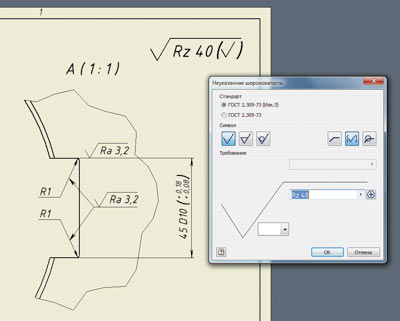
Рис. 10. Шероховатость
Другие обозначения, необходимые при оформлении чертежа:
- неуказанная шероховатость и шероховатость — их обозначения могут соответствовать ГОСТ 2.30973 и ГОСТ 2.30973 (Изм. 3). Примеры простановок и соответствующее диалоговое окно показаны на рис. 10:
- сварка, пайка, склеивание, сшивание и сшивание скобами — для работы с этими обозначениями предназначены пять специальных инструментов, которые позволяют быстро проставить обозначения, увязать их с техническими требованиями, а для сварки еще и добавить часто используемые обозначения в список избранных, откуда их легко выбрать, не заполняя заново все поля (рис. 11). Эти обозначения реализованы согласно ГОСТ 2.31272 и 2.31382;
- маркирование и клеймение осуществляются согласно ГОСТ 2.31468. Их обозначения также можно ассоциировать с техническими требованиями и выбирать стандартные параметры из выпадающих списков (рис. 12);
- обозначение покрытия соответствует ГОСТ 2.31068. Процесс очень прост: сначала применяется инструмент простановки штрихпунктирного обозначения на расстоянии 1 мм от контурной линии, а затем с использованием выносок наносятся показатели свойств материалов (рис. 13);
- допуски формы и расположения — для нанесения соответствующих обозначений используется редактор «Допуск форм и расположения», реализованный в соответствии с ГОСТ 2.30879 (рис. 14);
- обозначение базы — реализовано гораздо проще нанесения допусков формы и расположения. Для выполнения этой операции существует специальный инструмент.
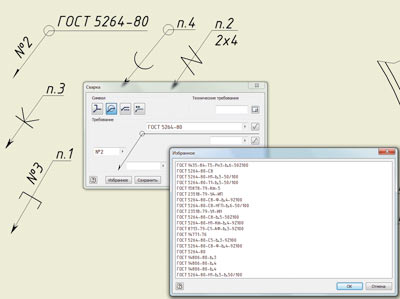
Рис. 11. Неразъемные соединения
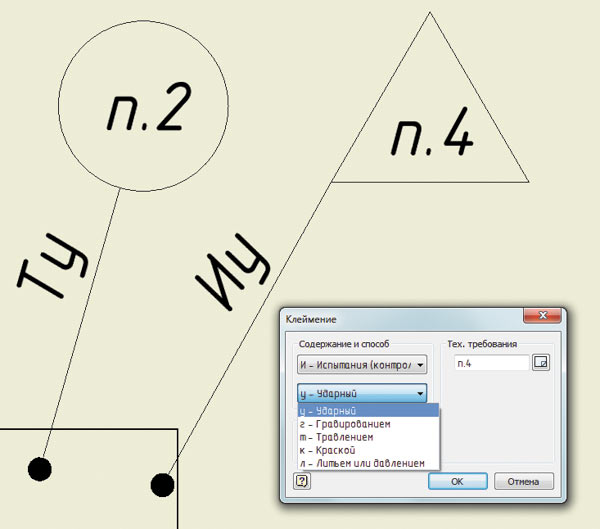
Рис. 12. Маркирование и клеймение
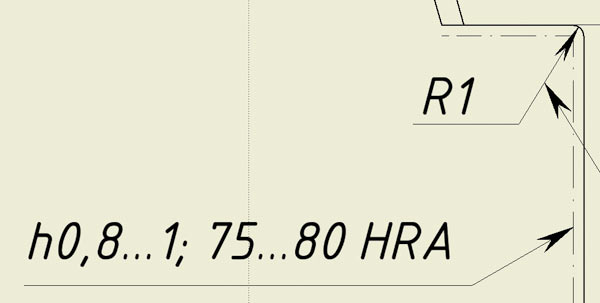
Рис. 13. Обозначение покрытия
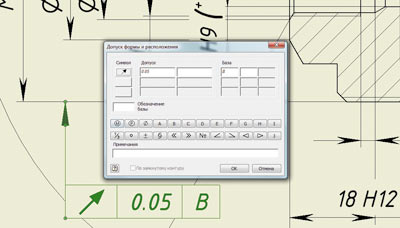
Рис. 14. Допуски формы и расположения
Ну и как не сказать о такой важной и во многом шаблонной части оформления, как написание технических требований (рис. 15). В Autodesk Inventor оно производится в специальном редакторе, обеспечивающем следующие возможности:
- редактирование текста;
- вставка специальных обозначений;
- установка ассоциативной связи с атрибутами и элементами чертежа, а также трехмерной моделью детали;
- использование специального пополняемого блокнота с классификатором (для быстрого набора часто применяемых надписей).
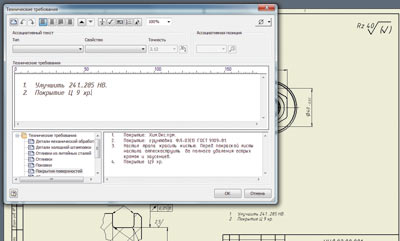
Рис. 15. Технические требования
Согласитесь, это удобнее, нежели каждый раз печатать технические требования заново или вставлять текст из обычной заготовки в виде текстового файла.
В довершение описания инструментов оформления приведу для примера чертеж, оформленный только штатными инструментами Autodesk Inventor (рис. 16).
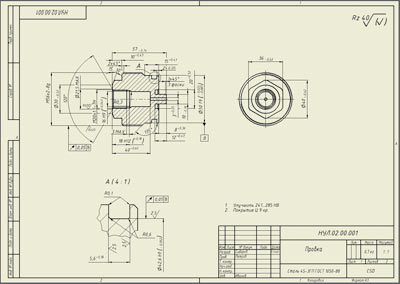
Рис. 16. Оформление чертежа детали
Помимо перечисленных инструментов оформления, при разработке чертежей сборок очень важны инструменты простановки позиций и составления спецификаций. В Autodesk Inventor позиции и спецификации составляются ассоциативно с деталями, из которых состоит трехмерная модель сборки. Номера позиций, проставленных на сборочном чертеже и в спецификации, ассоциативны между собой, то есть с изменением номера позиции на чертеже он изменится и в спецификации. Инструменты работы со спецификациями в Autodesk Inventor избавляют от двух очень скверных ошибок: ошибки в количестве одинаковых деталей и ошибки, касающейся несоответствия номеров позиций на чертеже и в спецификации. Программа самостоятельно всё подсчитает и вставит в спецификацию, но при этом всегда можно вручную изменить сортировку, добавить свои записи или изменить данные, которые вносятся автоматически. Инструментов для работы со спецификацией очень много, и для описания приемов оформления документации потребовалась бы отдельная статья. Здесь же ограничимся тем, что продемонстрируем результат работы инструмента автоматической расстановки номеров позиций вокруг чертежного вида (для этого понадобилось лишь несколько раз щелкнуть клавишей мыши) и полученную спецификацию (рис. 17).
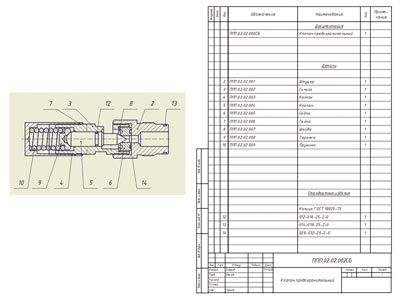
Конечно, мы упомянули далеко не все инструменты оформления. За рамками статьи остались средства работы с таблицами, чертежами металлоконструкций и проводов, таблицами инструментов, а также многие другие. Так что в любом случае не помешает установить Autodesk Inventor 2010 и ознакомиться с его возможностями самостоятельно.
В завершение коснемся еще двух моментов. Очень многих заботит наличие сертификатов соответствия. Для Autodesk Inventor существует сертификат на 11ю версию (это на три версии раньше 2010й). Он имеет номер РОСС СН.МЕ20.Н01411, и в нем упомянуты не все ГОСТы, перечисленные в начале статьи, а только следующие: ГОСТ Р ISO/МЭК 12119, ГОСТ 28195, ГОСТ Р ISO/МЭК, ГОСТ Р ISO 9127, ГОСТ 2.301, ГОСТ 2.302, ГОСТ 2.303, ГОСТ 2.305, ГОСТ 2.306, ГОСТ 2.308, ГОСТ 2.309, ГОСТ 2.311, ГОСТ 2.312, ГОСТ 2.313, ГОСТ 2.314, ГОСТ 2.315. С тех пор в Autodesk Inventor внесено немало усовершенствований, касающихся оформления по ЕСКД, и стандартных деталей, выполненных в соответствии с ГОСТ.
Конечно, штатными инструментами Autodesk Inventor можно оформить по ЕСКД не всё — впрочем, это утверждение справедливо и для любой другой САПР. Но факт в том, что инструменты оформления есть и с их помощью можно проделать большую часть операций оформления, ну а для нестандартных или не учтенных в 2010й версии элементов оформления всегда есть смекалка и эскизы. Работая инженером, я всегда находил для въедливых нормоконтролеров способы оформить чертеж в соответствии с ЕСКД. Даже когда под рукой не оказывалось специальных инструментов. Если же вам привычнее и проще оформлять чертежи в AutoCAD, то «накидайте» виды, разрезы, сечения на чертеж Autodesk Inventor, сохраните этот чертеж в DWGформате, а затем откройте и продолжите оформление в AutoCAD Mechanical, который входит в поставку Autodesk Inventor 2010.

Главная » CADmaster №5(50) 2009 » Машиностроение ЕСКД и Autodesk Inventor 2010
В принципе можно было бы сказать кратко — в Inventor полностью или частично поддерживаются следующие ГОСТы:
- 2.104−2006 Единая система конструкторской документации. Основные надписи
- 2.106−96 ЕСКД. Текстовые документы
- 2.301−68 ЕСКД. Форматы
- 2.302−68 ЕСКД. Масштабы
- 2.303−68 ЕСКД. Линии
- 2.305−2008 ЕСКД. Изображения — виды, разрезы, сечения
- 2.306−68 ЕСКД. Обозначения графические материалов и правила их нанесения на чертежах
- 2.307−68 ЕСКД. Нанесение размеров и предельных отклонений
- 2.308−79 ЕСКД. Указание на чертежах допусков формы и расположения поверхностей
- 2.309−73 ЕСКД. Обозначения шероховатости поверхностей
- 2.310−68 ЕСКД. Нанесение на чертежах обозначений покрытий, термической и других видов обработки
- 2.311−68 ЕСКД. Изображение резьбы
- 2.312−72 ЕСКД. Условные изображения и обозначения швов сварных соединений
- 2.313−82 ЕСКД. Условные изображения и обозначения неразъемных соединений
- 2.314−68 ЕСКД. Указания на чертежах о маркировании и клеймении изделий
- 2.315−68 ЕСКД. Изображения упрощенные и условные крепежных деталей
- 2.316−68 ЕСКД. Правила нанесения на чертежах надписей, технических требований и таблиц
- 2.318−81 ЕСКД. Правила упрощенного нанесения размеров отверстий
- 2789−73 Шероховатость поверхности. Параметры и характеристики
Но это было бы как-то уж слишком лаконично и к тому же совсем не наглядно.
Начнем с того, что в метрических шаблонах новых файлов чертежей присутствуют ГОСТ. idw (формат Inventor) и ГОСТ. dwg (формат DWG с возможностью дальнейшего использования в продуктах на базе AutoCAD). Открыв один из этих шаблонов, вы увидите знакомый формат листа с основной надписью .104−2006 Форма 1 (также есть возможность выбрать форму 2 и 2а) и дополнительными графами (рис. 1). Основная надпись и дополнительные графы имеют специальное окно редактирования, причем многие параметры вставляются в основную надпись из свойств модели. Например, поля Обозначение, Автор, Организация, Масштаб могут как автоматически вставляться из свойств детали или сборки, так и вводиться вручную; материал можно выбрать из пополняемой базы материалов, а масса вставится в соответствующее поле (масса детали или сборки автоматически вычисляется на основе выбранных материалов трехмерных моделей деталей).

Дальнейшее оформление чертежа заключается в создании видов, проекций, сечений, выносных видов, разрывов, местных разрезов и срезов (создание одного или нескольких сечений нулевой глубины из чертежного вида). В отличие от двумерных САПР, все данные для создания видов берутся из трехмерных моделей деталей, что значительно снижает риск допустить ошибку в построениях.
Виды можно создавать с тремя типами представления:
- со скрытием линий невидимого контура;
- с отображением линий невидимого контура;
- тонированные виды, которые учитывают текстуры.
Самое приятное в типах представления то, что вам не придется задумываться, какая линия относится к видимому контуру, а какая нет. Система определит это сама и выполнит необходимые действия по их представлению. Помимо трех вариантов представления видов есть множество более тонких настроек отображения/неотображения других элементов, таких как резьбы, штриховки, линии перехода
Обширны возможности построения сечений. Можно построить сечение по любой траектории, выполненной отрезками; задать глубину сечения и то, каким методом сечение будет строиться: проекционным (построение по виду на срез) или выравниванием (получаемое сечение является перпендикулярным к линии проецирования, такое построение возможно только если линия сечения имеет изломы). Как видно на рис. 2, обозначение сечения соответствует 2.305−2008 ЕСКД. При необходимости изменить размеры стрелок, шрифтов в соответствии со стандартами, принятыми на предприятии, можно внести изменения в настройки стиля оформления и все обозначения на чертеже перестроятся автоматически.
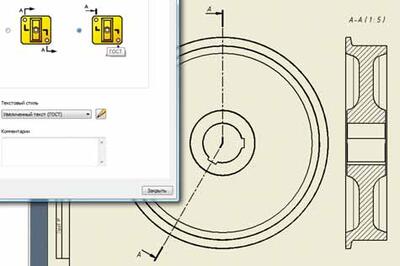
В арсенале Inventor много типов штриховок — без них на сечениях просто никуда. Они настраиваются по рисунку, масштабам, поворотам, весу линий. Всего я насчитал 67 разных по рисунку штриховок. Есть и такие, как дерево, гравий, глина, песок, бетон. Но что хочется выделить особо, так это возможность ассоциировать штриховки с материалом, назначенным детали. Например, материалу «сталь» назначаем наклонную штриховку, а материалу «резина» — перекрестную. После этого при построении сечения детали, для которой был выбран материал «сталь», будет использоваться наклонная штриховка, а для детали с материалом «резина» — перекрестная. Эта функция особо полезна при построении разрезов сборок с большим количеством компонентов. Одна настройка соответствия избавит вас и от постоянного перевыбора штриховок, и от ошибок, связанных с неверными их типами.
В оформлении чертежей немаловажны выносные виды. С их помощью можно отобразить области детали или сборки, требующие представления в большем масштабе. Они отмечаются на виде окружностью, построенной сплошной тонкой линией, с обозначением выносного элемента прописной буквой на полке линии-выноски. А над изображением выносного элемента указываются обозначение и масштаб, в котором он выполнен (рис. 3). Всё в соответствии с .305−2008 п. 8.
Все остальное в построении видов чертежа более или менее обычно для всех мировых стандартов. Описывать построения не стану — просто приложу картинку с видами (рис. 4), которые я разложил за пару минут, создав только один эскиз для построения местного вырыва.

После размещения видов можно перейти к построению осевых линий. Здесь все достаточно просто: существенны тип линии, ее толщина и поведение осевых линий при пересечении. Это учтено и поддается перенастройке в стилях оформления чертежей.
Расстановка осевых линий не займет много времени — помимо инструмента построения простой осевой линии «от и до» есть и другие инструменты:
- инструмент построения средней осевой линии, проставляющейся между двумя указанными линиями. Для такого построения достаточно выбрать два отрезка или две дуги, после чего между ними будет построена осевая линия;
- маркеры центра для простановки осевых линий выбранных дуг или окружностей. Чтобы проставить такие осевые линии, достаточно выбрать дугу или окружность;
- окружность центров для создания осевой линии массива окружностей. В этом случае выбираются все окружности в массиве и по ним строятся осевые линии.
Результаты работы трех дополнительных инструментов построения осевых линий показаны на рис. 5.
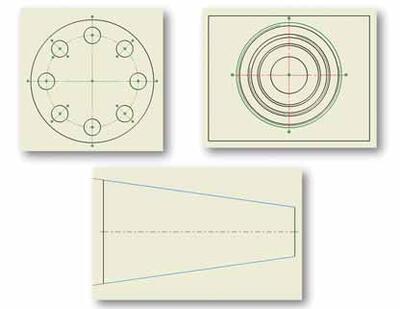
Виды и осевые линии есть, теперь можно приступать к простановке размеров с предельными отклонениями. В простановке размеров важны такие моменты, как:
- стрелки;
- шрифты;
- специальные символы;
- предельные отклонения.
В Inventor возможно применение 20 типов стрелок (все они приведены на рис. 6). Этого набора достаточно для простановки размеров по .307−68 и для указания на чертежах допусков формы и расположения поверхностей по .308−79.
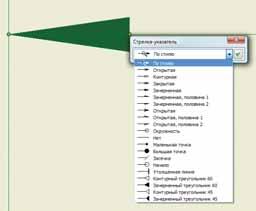
Шрифтов в Inventor много. Непосредственно по ГОСТ это GOST Common, которого достаточно для нанесения размеров и надписей. Среди специальных символов (рис. 7) символы квадрата, диаметра, градуса, плюс-минус, обозначения поворота и разворота вида, конусности, а также все символы, применяемые для указания на чертежах допусков форм и расположений.

Нанесение предельных отклонений продемонстрировано на рис. 8 — в виде простой реализации нескольких пунктов .307−68 часть 3.
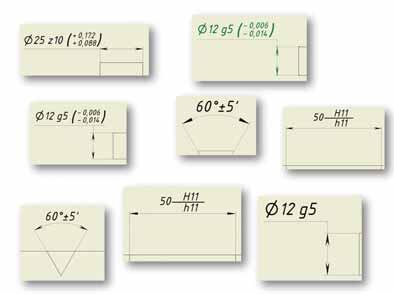
Не забудем и о таком важном элементе оформления, как выноски. Выноски текста могут использовать различные типы стрелок. Нажатием одной кнопки текст разделяется на надстрочный и подстрочный. Как и в размерах, при написании текста выносок можно вставлять атрибуты, ассоциативные со свойствами модели и чертежа, а также устанавливать связь с техническими требованиями. На рис. 9 приведены два примера выносок с диалоговым окном их редактирования.

Другие обозначения, необходимые при оформлении чертежа:
-
Неуказанная шероховатость и шероховатость. Их обозначения могут соответствовать .309−73 и .309−73 (Изм. 3). Примеры простановок и соответствующее диалоговое окно показаны на рис. 10.
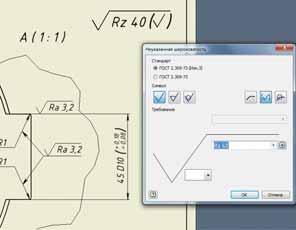
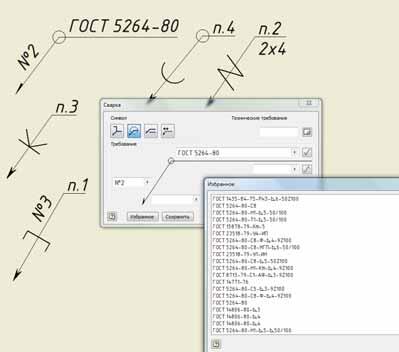
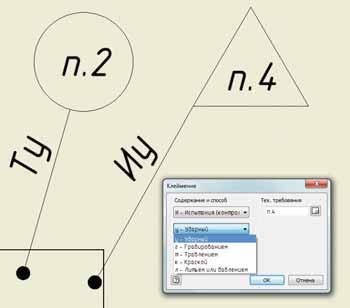
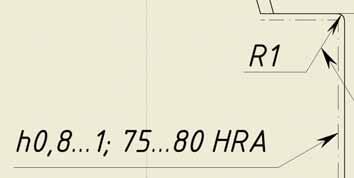
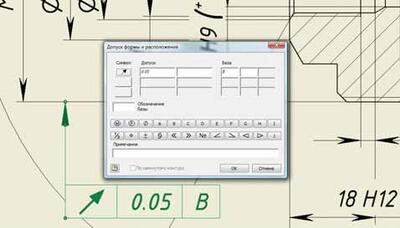
Ну и как не сказать о такой важной и во многом шаблонной части оформления, как написание технических требований (рис. 15). В Inventor оно производится в специальном редакторе, обеспечивающем следующие возможности:
- редактирование текста;
- вставка специальных обозначений;
- установка ассоциативной связи с атрибутами и элементами чертежа, а также трехмерной моделью детали;
- использование специального пополняемого блокнота с классификатором (для быстрого набора часто используемых надписей).
Согласитесь, это удобнее, нежели каждый раз печатать технические требования заново или вставлять текст из обычной заготовки в виде текстового файла.
В довершение описания инструментов оформления приведу для примера чертеж, оформленный только штатными инструментами Autodesk Inventor (рис. 16).
Помимо перечисленных инструментов оформления, при разработке чертежей сборок очень важны инструменты простановки позиций и составления спецификаций. В Inventor позиции и спецификации составляются ассоциативно с деталями, из которых состоит трехмерная модель сборки. Номера позиций, проставленных на сборочном чертеже и в спецификации, ассоциативны между собой, то есть с изменением номера позиции на чертеже он изменится и в спецификации. Инструменты работы со спецификациями в Inventor избавляют от двух очень скверных ошибок: ошибки в количествах одинаковых деталей и ошибки, касающейся несоответствия номеров позиций на чертеже и в спецификации. Программа самостоятельно всё подсчитает и вставит в спецификацию, но при этом всегда можно вручную изменить сортировку, добавить свои записи или изменить данные, которые вносятся автоматически. Инструментов для работы со спецификацией очень много, и для описания приемов оформления документации потребовалась бы отдельная статья. Здесь же ограничимся тем, что продемонстрируем результат работы инструмента автоматической расстановки номеров позиций вокруг чертежного вида (понадобилось лишь несколько раз щелкнуть клавишей мыши) и полученную спецификацию (рис. 17).
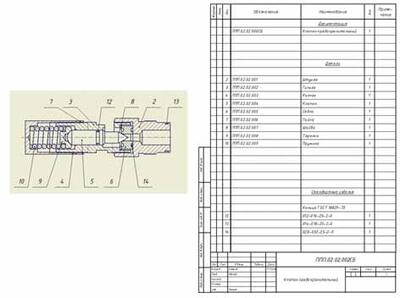
Конечно, мы упомянули далеко не все инструменты оформления. За рамками разговора остались средства работы с таблицами, чертежами металлоконструкций и проводов, таблицами инструментов, а также многие другие. Так что в любом случае не помешает установить Autodesk Inventor 2010 и ознакомиться с его возможностями самостоятельно.
В завершение коснемся еще двух моментов.
Очень многих заботит наличие сертификатов соответствия. Для Inventor существует сертификат на 11-ю версию (это на три версии раньше 2010-й). Он имеет номер РОСС СН. МЕ20.Н01411 и в нем упомянуты не все ГОСТы, перечисленные в начале статьи, а только следующие:
- ГОСТ Р ISO/МЭК 12119;
- ГОСТ 28195;
- ГОСТ Р ISO/МЭК;
- ГОСТ Р ISO 9127;
- ГОСТ 2.301;
- ГОСТ 2.302;
- ГОСТ 2.303;
- ГОСТ 2.305;
- ГОСТ 2.306;
- ГОСТ 2.308;
- ГОСТ 2.309;
- ГОСТ 2.311;
- ГОСТ 2.312;
- ГОСТ 2.313;
- ГОСТ 2.314;
- ГОСТ 2.315.
С тех пор в Inventor внесено немало усовершенствований, касающихся оформления по ЕСКД, и стандартных деталей, выполненных в соответствии с ГОСТ.
Конечно, штатными инструментами Inventor можно оформить по ЕСКД не всё — впрочем, это утверждение справедливо и для любого другого САПР. Но факт в том, что инструменты оформления есть и с их помощью можно проделать большую часть операций оформления — ну, а для нестандартных или не учтенных в 2010-й версии элементов оформления всегда есть смекалка и эскизы. Работая инженером, я всегда находил для въедливых нормоконтролеров способы оформить чертеж в соответствии с ЕСКД. Даже да под рукой не оказывалось специальных инструментов. Если же вам привычнее и проще оформлять чертежи в AutoCAD, то «накидайте» виды, разрезы, сечения на чертеж Inventor, сохраните этот чертеж в DWG-формате, а затем откройте и продолжите оформление в AutoCAD Mechanical, который входит в поставку Autodesk Inventor 2010.

В этой статье хочу рассмотреть возможности Asciidoc в части обеспечения требований соответствия документов требованиям единой системы конструкторской документации (ЕСКД), конкретно ГОСТ Р 2.105—9 (далее ГОСТ ЕСКД). Почему именно Asciidoc, я писал здесь.
Сразу уточню. Вопрос форматирования документа здесь не рассматривается. Создающий документацию не должен задумываться о форматировании. Как системный аналитик я создаю содержание и контролирую его структуру. Для получения документа, соответствующего ГОСТ ЕСКД или другому аналогичному стандарту, я должен нажать кнопку и получить корректно отформатированный документ в любых требуемых вариантах: pdf, Open Document (Libre
Office/Open Office), Open XML (Microsoft Word) и прочих.
Рассмотрим структуру документа Asciidoc, соответствующего требованиям
ГОСТ ЕСКД.
В пункте 6.1.1 ГОСТ ЕСКД приведена рекомендуемая структура, которую в Asciidoc можно отобразить следующим образом.
Обратите внимание: здесь нет раздела «титульный лист», он определяется настройками форматирования. В титульном листе, как минимум, должно присутствовать наименование документа, а также другие атрибуты: автор, место составления (издания), год составления (издания) и т.п. Эти атрибуты задаются прямо в документе.
Здесь и далее для обозначения идентификаторов используется транслитерация, ГОСТ 7.79-2000 (система Б). Разработчики данного ГОСТ совершили лёгкое вредительство, не позволяющее использовать его для идентификаторов, поэтому мы используем доработанную версию, подробности здесь.
Для некоторых атрибутов предусмотрен упрощенный синтаксис, в данном случае наименование документа вводится первой строкой после одного знака = .
Раздел с содержанием (подраздел 6.2 ГОСТ ЕСКД) заполняется автоматически при генерации документации.
Разделы «Приложение» (подраздел 6.3 ГОСТ ЕСКД), «Библиография» (подраздел 6.4. ГОСТ ЕСКД) и «Предисловие» определены специальными ключевыми словами:
preface даст возможность процессору Asciidoctor понять, что не
нужно включать этот раздел в содержание;
appendix позволит автоматически нумеровать приложения буквами;
bibliography объявляет раздел с библиографическими ссылками
документа.
Список литературы задаём в файле формата BibTeX.
В самом документе необходимо использовать следующий синтаксис.
Требования к делению документов на части определены в подразделе 6.5 ГОСТ ЕСКД. Для деления документа на разделы/подразделы/пункты используется синтаксис:
Атрибут secnums задаёт нумерацию разделов полностью по ГОСТ ЕСКД.
Чтобы Asciidoc отличал пункт от заголовка раздела (особенно, если пункт не имеет заголовка) можно использовать специальную роль, например [.punkt]. Роль задаём над заголовком.
Требования к перечислениям определены в подразделе 6.7 ГОСТ ЕСКД. В Asciidoc перечисления задаются так:
Обратите внимание: у перечисления может быть наименование. В ГОСТ ЕСКД такого понятия нет, но Asciidoc позволяет в печатном документе не отрывать наименование от перечисления. В некоторых случаях это можно использовать.
Можно включать в список дополнительные абзацы, графику и иное содержание. Для этого используют символ + .
В ГОСТ ЕСКД возможно маркировать первый уровень перечислений дефисом. Для этого приведённый пример переоформим следующим образом.
Asciidoc допускает вложенность пунктов до пятого уровня.
В качестве примера рассмотрим таблицу, приведённую на рисунке 1 ГОСТ ЕСКД (пункт 6.8.1).
Результат зависит от настроек форматирования. Заданная выше таблица будет выглядеть приблизительно следующим образом.

Наименование таблицы, как и наименование любых других элементов, вводим через символ «точка». Номер таблицы должен проставляться автоматически в соответствии с правилами форматирования.
В атрибуте cols ( cols = "2,1,1,1,1" ) указано, что в таблице будет 5 колонок, причём первая будет в два раза больше остальных.
В атрибуте hrows указано количество строк в шапке таблицы. Шапка в соответствии с требованиями ГОСТ ЕСКД отображается на каждой странице, если таблица занимает более одной страницы.
Атрибут hrows не поддерживается исходным процессором Asciidoctor и требует специального расширения, в данном случае https://github.com/CourseOrchestra/asciidoctor-plugins. По умолчанию поддерживается только параметр options="header" , предполагающий, что
строка заголовка может быть только одна.
В ГОСТ ЕСКД есть требование помещать слова «Продолжение таблицы» с указанием номера (обозначения) таблицы в начале каждой странице, на которую переносится таблица. Однако пункт 6.8.7 ГОСТ ЕСКД разрешает не указывать эту надпись при подготовке документа с использованием программных средств.
В самой таблице каждая ячейка начинается с вертикальной черты ( | ). Обычно между строками таблицы делают дополнительный перенос строки, так с таблицей легче работать.
Первая ячейка таблицы занимает по вертикали место двух ячеек, поэтому использован синтаксис .2+| . Заголовки граф занимают две ячейки по горизонтали, использован аналогичный синтаксис, но без точки: 2+| .
Для размещения графического материала (подраздел 6.9 ГОСТ ЕСКД) используем следующий синтаксис:
Нумерация рисунков, как и в случае с таблицами делается автоматически.
Если изображение расположено внутри текста, то вместо двух двоеточий необходимо указать одно.
Атрибуты изображения необходимы, чтобы указать, как картинка должна отображаться в документе. Можно воспользоваться имеющимися атрибутами или реализовать свои.
Например, одной из основных проблем при расположении картинок в печатных документах является автоматический подбор их размера. Скажем, ваша диаграмма вытянута по вертикали. Вы добавили вниз еще один элемент, и картинка вылетела за пределы страницы. Или вы добавили элемент справа, который прекрасно влезает по ширине, но неумолимый алгоритм уверен, что главное не менять ширину и уменьшает пропорции картинки, что ведёт к мелким шрифтам и плохой читаемости.
Когда я писал конвертер в Open Document, то решил это добавлением специальных свойств, контролирующих оптимальное расположение. В общем случае проблему придётся решать для каждого выходного формата. Правда, всего один раз. В отличие от использования MS Word, где подгонка каждой картинки лежит на плечах пользователя.
Для процессора Asciidoctor реализовано расширение Asciidoctor Diagram для внедрения непосредственно в текст диаграмм, графиков и других элементов.
Для таких диаграмм используют следующий синтаксис.
Результат должен выглядеть следующим образом:

Оформляют такие диаграммы также, как обычные изображения.
Работа с формулами (подраздел 6.10 ГОСТ ЕСКД) аналогична работе с диаграммами: формулы можно задать прямо в тексте. В следующем примере формула задана на языке LaTeX/Mathematics:
Часто формулы имеют пояснения. Чтобы указать Asciidoc, что абзац является именно пояснением к формуле, необходимо присвоить ему какую-то роль, например.
Ключевое слово stem означает, что формула помещена внутри текстовой строки.
Обратите внимание на символ + в конце строки. Он означает перенос текста на другую строку без завершения абзаца.
Аналогично реализуются другие элементы с фиксированным форматированием: примечания, примеры и т.п. Роль можно присваивать как отдельному абзацу, так и более крупному фрагменту текста.
Ссылки (подраздел 6.11 ГОСТ ЕСКД) в Asciidoc реализованы так: каждому объекту, на который необходима ссылка, присваивают идентификатор. Например, идентификатор для картинки может быть задан в удвоенных парных квадратных скобках:
Для ссылки на данную диаграмму используем следующий синтаксис.
В этом случае текст в документе будет выглядеть так:
Для html-варианта (например, в интерактивной справке) можно вместо текста «рисунок 1» отображать его название.
Не очень красивым выглядит то, что в тексте документа слово «рисунок» повторяется дважды. Но это самый простой вариант, который позволяет с одной стороны соответствовать ГОСТ ЕСКД, а с другой — сохранять падежи при использовании автоматизированной генерации документов.
Для сносок (подраздел 6.13 ГОСТ ЕСКД) в Asciidoc существует специальный синтаксис.
f1 в данном случае — идентификатор сноски, если необходимо поместить её более, чем в одном месте.
Asciidoc позволяет создавать документацию в соответствии с требованиями ЕСКД.
Синтаксис Asciidoc не сложнее самого ГОСТ Р 2.105—9.
Можно забыть о стилях MS Word и сконцентрироваться на содержании
создаваемых документов.

Общие требования к текстовым документам ГОСТ 2.105-95 и ГОСТ Р 2.105-2019 — это свод правил, призванный стандартизировать форму заполнения конструкторской документации. Они содержат нормы, которым должны подчиняться структура и состав текстов в сфере строительства, приборостроения и машиностроения.
Общие моменты
С 1 июля 2020 года вступит в силу приказ Федерального агентства по техническому регулированию и метрологии от 29.04.2019 № 175-ст, которым предусмотрено два нововведения:
- ГОСТ 2.105-95 утрачивает силу в качестве национального стандарта, но сохраняет действие в качестве межгосударственного;
- ГОСТ Р 2.105-2019 признают национальным.
Дополнительно в этой сфере приняты:
На практике при выполнении работы применяются те стандарты, которые выставляет заказчик, поскольку требования ЕСКД (единых систем конструкторской документации) и в целом ГОСТы в РФ считаются добровольными. Если документация оформляется для российского рынка, используйте правила оформления из национального свода. Если вы готовите бумаги для партнеров из ЕАЭС, стоит продолжать работу по ГОСТ 2.105-95. В ситуациях, когда документами пользуются компании и из России, и из других стран, укажите наименование стандарта, который использован при их подготовке.
Способы оформления
Разрешается заполнять документацию:
- машинописным способом в соответствии с ГОСТ 13.1.002-2003. Межгосударственный стандарт. Репрография. Микрография. Документы для микрофильмирования. Общие требования и нормы (введен в действие Постановлением Госстандарта России от 26.02.2004 № 63-ст);
- рукописным методом, используя положения ГОСТ 2.304-81. Межгосударственный стандарт. Единая система конструкторской документации. Шрифты чертежные (утв. Постановлением Госстандарта СССР от 28.03.1981 № 1562);
- применяя ЭВМ, согласно ГОСТ 2.004-88. Межгосударственный стандарт. Единая система конструкторской документации. Общие требования к выполнению конструкторских и технологических документов на печатающих и графических устройствах вывода ЭВМ (утв. Постановлением Госстандарта СССР от 28.11.1988 № 3843);
- на электронных носителях информации.
Дополнительно в новом национальном стандарте предусмотрены правила подготовки текстовых документов электронных (ТДЭ). Их допускается готовить с использованием стандартизованных информационных моделей программ. Данные либо самостоятельно набираются, либо автоматически генерируются с помощью специализированных программных средств из заранее подготовленных фрагментов.
Техническое оформление: общие требования
Формулировки основных правил ГОСТ оформления текстовых документов несколько отличаются в зависимости от того, как утвержден стандарт. Таблица покажет, в чем разница и сходство редакций:
Межгосударственный стандарт ГОСТ 2.105-95
Национальный стандарт ГОСТ Р 2.105-2019
Высота символов — не менее 2,5 мм
· шрифт Times New Roman или Arial размером 14 для основного текста и размером 12 для приложений, примечаний, сносок и примеров;
· допускается использование шрифта размером 13 и 11 для основного текста и размером 12 и 10 для приложений, примечаний, сносок и примеров соответственно.
Расстояние между боковыми линиями формы и текстом должно составлять минимум 3 мм
Абзац начинается с красной строки, минимальный отступ — 15 — 17 мм
Абзацы начинается с отступа, равного 12,5 — 17 мм
От нижней и верхней границ следует отступать не менее 10 мм
Интервал между строками — не менее 8 мм
· текст оформляют с использованием полуторного межстрочного интервала;
· допускается использование двойного межстрочного интервала.
· расстояние между заголовком и текстом при выполнении документа машинописным способом равно 3, 4 интервалам, при выполнении рукописным способом — 15 мм;
· расстояние между заголовками раздела и подраздела — 2 интервала, при выполнении рукописным способом — 8 мм.
· расстояние между заголовком и текстом, между заголовками раздела и подраздела — не менее 4 высот шрифта, которым набран основной текст. Расстояние между строками заголовков подразделов и пунктов принимают таким же, как в тексте;
· при выполнении машинописным способом интервал равен 3 или 4 интервалам, при выполнении рукописным способом — не менее 15 мм.
При переносе части таблицы на ту же или другие страницы наименование помещают только над первой частью таблицы.
Относительно копий в ГОСТ 2.105-95 заявлено, что их (здесь и далее приведены выдержки из текста):
выполняют одним из следующих способов:
- типографским — в соответствии с требованиями, предъявляемыми к изданиям, изготовляемым типографским способом;
- ксерокопированием — рекомендуется размножать способом двустороннего копирования;
- светокопированием;
- микрофильмированием;
- на электронных носителях данных.
В национальном стандарте на этот счет добавлены способы изготовления электронных копий:
- сканированием исходного бумажного документа;
- конвертированием или трансформированием ТДЭ из одного формата в другой или из одной схемы данных в другую;
- цифровым копированием.
Отдельно следует выделить установленные стандартами требования к текстовым документам, касающиеся структуры последних. Они могут состоять из:
- частей с присвоенным наименованием и обозначением. За исключением первой, каждой из них присваивается порядковый номер;
- книг, у которых тоже есть номера и наименования;
- разделов. Обязательно проставляется номер каждого, отделенный точкой от основного названия. Точка в конце названия не используется, перенос слов не допускается. Начало каждого раздела оформляется на новом листе;
- подразделов. Первая цифра обозначает принадлежность к конкретному разделу, вторая — порядковый номер конкретного подраздела.
Что касается нумерации, ЕСКД при оформлении документов позволяет сделать ее как сквозной, так и отдельной для каждого раздела.
Чего делать нельзя
Внимательно посмотрите требования ЕСКД к содержанию и оформлению документации. В документах содержится исчерпывающий список того, что нельзя употреблять в тексте. Так, недопустимо:
- применять обороты разговорной речи, техницизмы, профессионализмы;
- применять для одного и того же понятия различные научно-технические термины, близкие по смыслу (синонимы), иностранные слова и термины при наличии равнозначных слов и терминов в русском языке;
- применять произвольные словообразования;
- применять сокращения слов, кроме установленных правилами русской орфографии, соответствующими государственными стандартами, а также в данном документе;
- сокращать обозначения единиц физических величин, если они употребляются без цифр, за исключением единиц физических величин в заголовках и боковиках таблиц и в расшифровках буквенных обозначений, входящих в формулы и рисунки.
Помимо этого, требования ЕСКД 2020 года запрещают:
- ставить знак минус для обозначения отрицательных чисел;
- перечеркивать круг в качестве обозначения диаметра;
- писать математические знаки без числового сопровождения;
- указывать индексы стандартов без обозначения присвоенного им регистрационного номера.
Любой элемент текста следует оформлять в соответствии с правилами, отклонение от обязательных требований не допускается.
Читайте также:

